
Outlook ExpressメッセージをOutlookにインポートする方法は?
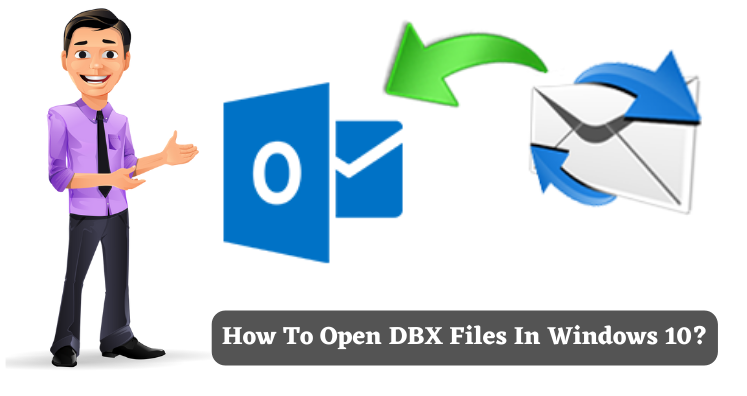
このブログでは、OutlookExpressDBXファイルをOutlookにインポートする方法について説明します。完全な書き込みは、手動およびデフォルトの方法に基づいた完全で信頼性の高いソリューションをユーザーに提供します。ユーザーは、移行に関するコンテンツに完全に依存できます。
OutlookExpressDBXファイルのOutlookへのインポート
完全なテクニカルガイドは、OutlookExpressをOutlookPSTに変換するプロセスに基づいています。また、MicrosoftOutlookとOutlookExpressの両方が同じマシンにインストールされている場合に、ユーザーがDBXをOutlookPSTに送信する方法にも焦点を当てています。 Microsoft Outlook Expressは、郵便システムとして非常に簡単に通信できる無料のツールとして説明できることは誰もが知っています。電子メールとアカウント情報は、OutlookExpressからMSOutlookに簡単に移動できます。 Outlook Expressフィールドでは、すべてのフォルダが1つのファイルに揃えられます。人間の名前だけで、OutlookExpressの受信トレイフォルダは単一のファイル、つまりInbox.dbxに関連付けられていると言えます。
ただし、Outlookのすべてのメールメッセージは特定のファイルとして保存されていると言えます。たとえば、ユーザーはさまざまなOutlookアクセスマシンとOutlook Expressアクセスマシンを使用しており、Inbox.dbxをMS Outlookに転送するための要件として、すべてのフォルダーを簡単に見つけてコピーできます。
輸入の理由
Outlook ExpressをOutlookに移行する理由以下のセクションでは、OutlookExpressDBXファイルをPSTにインポートするという大きなニーズに対応します。したがって、以下のセクションを注意深く準備してお読みください。
- OutlookExpressはWindowsXPでのみ有効であり、WindowsXPはウイルスに感染しやすい傾向があります。このような場合、ユーザーがWindowsを更新する必要がある場合、OutlookExpressを使用すると多くの問題が発生します。また、Outlookを参考にすると、2016、2013、2010、2007などの更新されたすべてのWindowsオペレーティングシステムと完全に互換性があります。
- OutlookExpressは完全に遅いアプリケーションであり、速度の問題のために人々を困らせます。ただし、MS Outlookは、速度と生産性の点で優れています。したがって、ユーザーはOutlookExpressよりもOutlookを好みます
- DBXをPSTに移行する主な理由の1つは、Outlook Expressが電子メールや連絡先などのサービスを提供するだけでなく、Outlookが電子メール、ジャーナル、やることリスト、連絡先、メモなどの多くのサービスを提供することです。
したがって、ユーザーはDBXファイルをOutlook形式にインポートする傾向があります。
OutlookExpressファイルを手動で転送する方法
ユーザーは、OutlookExpressメッセージをOutlookに転送するための無料の方法を探しています。手動による方法には、これらの手順が含まれます。
手順1:OutlookとOutlookExpressの両方が同じマシンで構成されている場合
まず、ユーザーはインポートおよびエクスポートツールを開いてDBXファイルをPSTに転送する必要があります。インストールされているMSOutlookのバージョンに応じて、いずれか1つのオプションを選択します。
手順1.MSOutlook 2010を開き、[ファイル]>>[開く]>>[インポート]をクリックします
手順2.Outlook2007ユーザーの場合、ファイルメニューを開き、[インポートとエクスポート]オプションをクリックします
ステップ3.[インターネットメールとアドレスのインポート]>>[次へ]をクリックします
手順4.OutlookExpressを選択>>[インポート-メール-チェックボックス]を選択
手順5.[次へ]、[完了]ボタンの順にクリックし、[受信トレイ]オプションに保存します。 [受信トレイに保存]は、インポートの概要のコピーを受信トレイに保存して、.dbxファイルをMSOutlookにエクスポートします。
方法2:OutlookとOutlookExpressが異なるマシンで動作している場合
Outlook Expressのデータを共有の場所にコピーするには、MSOutlookExpressをOutlookに送信します。ユーザーは、Outlookが既にセットアップされているシステムにフォルダーをコピーする必要があります。
以下の手順に従って、OutlookExpressDBXファイルをOutlookアカウントにインポートするプロセス全体を完了します。
- 最初にOutlookExpressフォルダをコピーする
- OutlookExpressの電子メールアカウントが完全に設定されているOutlookExpressプログラムの[ツール]メニューに移動します
- [オプション]、[メンテナンス]タブの順にクリックします
- [OutlookExpressシステム]ダイアログボックスを選択し、[保存されたフォルダ]をクリックします
デフォルトのビューをWindowsエクスプローラーで変更して、非表示のフォルダーを確認することもできます。これは、OutlookExpressフォルダーが内部/隠しフォルダーにあるためである必要があります。ユーザーは、任意のオプションを選択してDBXをOutlookに移動し、OutlookExpressからアカウント名と設定をインポートできます。
- つだけで簡単に実行できます。
- MSOutlookを使用する
- .[開く]をクリックして、[ファイルからインポート]を選択します
- MicrosoftOutlook2007を使用する
- ファイルメニューで利用可能なインポートとエクスポートを選択します
- ユーザーは、[インポート]-[電子メール]-[設定]-[アカウント]をクリックして、[次へ]をクリックすることもできます。
- OutlookExpressを簡単に選択して、[次へ]オプションをクリックします
プロセス全体が完了したら、OutlookとOutlookExpressが同じマシンまたは異なるマシンにインストールされている上記のセクションで説明したのと同じ手順に従います。
DBXサードパーティツールからPSTファイルへの変換の使用:
Outlook ExpressDBXファイルを任意のバージョンのOutlookPSTファイルにインポートすることは、ほとんどのホームユーザーや専門家がいつでも必要とする一般的なタスクです。したがって、インターネットや店舗の一部には、さまざまな製品の多くのサードパーティツールがたくさんあります。ただし、DBXをPSTファイル形式に変換せずに空のインポートプロセスを実行する前に、それらを非常によく判断する必要があります。作業を簡単にするために、DBXからPSTへのコンバーター を使用することをお勧めします。手順は提供されているとおりです。
ステップ1-アプリを開く
ステップ2-DBXファイルを追加する
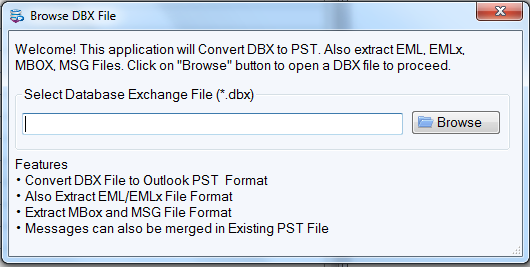
ステップ3-これらのファイルをプレビューする
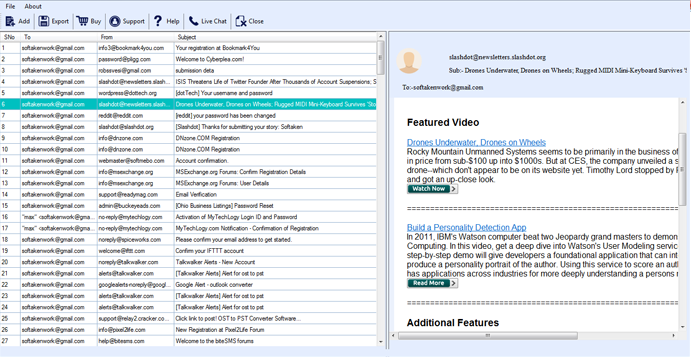
ステップ4-PST形式を選択します
ステップ5-変換されたDBXファイルを保存するためのパスを取得する
ステップ6-最後に、[今すぐ変換]ボタンをクリックします
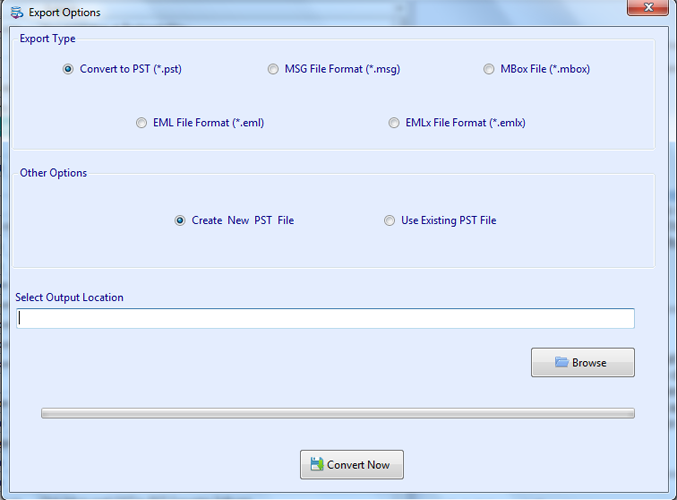
これらは、ユーザーがDBXメッセージをPST形式にインポートするために実行する必要のある手順です。また、この方法はすべてのユーザーが簡単に使用できます。
結論
OutlookExpressメッセージをインポートするための手動と専門の両方の方法について説明しました。このツールは非常に使いやすく、手動の方法と比較してより信頼性の高いソリューションです。また、ユーザーがツールについて詳しく知るためのデモバージョンも利用できます。
今すぐツールをお試しください!
喜欢我的文章吗?
别忘了给点支持与赞赏,让我知道创作的路上有你陪伴。
发布评论…